vnc连接阿里云服务器,阿里云服务器VNC连接实战指南,轻松掌握远程桌面操作
- 综合资讯
- 2025-04-10 03:21:34
- 2

阿里云服务器VNC连接实战指南,助您轻松掌握远程桌面操作技巧,本文详细介绍了如何通过VNC连接阿里云服务器,实现高效远程桌面管理。...
阿里云服务器VNC连接实战指南,助您轻松掌握远程桌面操作技巧,本文详细介绍了如何通过VNC连接阿里云服务器,实现高效远程桌面管理。
随着云计算技术的不断发展,阿里云服务器已成为许多企业和个人用户的选择,在使用阿里云服务器时,如何进行远程桌面操作,实现与服务器之间的实时交互,成为了一个关键问题,本文将为您详细介绍如何通过VNC连接阿里云服务器,实现远程桌面操作。

图片来源于网络,如有侵权联系删除
VNC连接阿里云服务器概述
VNC(Virtual Network Computing)是一种远程桌面协议,允许用户通过互联网远程访问另一台计算机的桌面,在阿里云服务器中,我们可以使用VNC连接到服务器,实现对服务器的远程操作,以下是VNC连接阿里云服务器的步骤:
-
准备VNC客户端软件:在本地计算机上下载并安装VNC客户端软件,如RealVNC、TightVNC等。
-
获取阿里云服务器VNC地址:登录阿里云管理控制台,进入服务器管理页面,找到目标服务器,查看其公网IP地址。
-
设置VNC端口映射:登录阿里云管理控制台,进入服务器管理页面,找到目标服务器,进入“网络和安全组”设置,添加一条安全组规则,允许TCP协议的指定端口(如5900)访问。
-
连接VNC客户端:在VNC客户端软件中,输入阿里云服务器的公网IP地址和VNC端口(默认为5900),然后输入登录密码,即可连接到阿里云服务器。
VNC连接阿里云服务器实战
以下以RealVNC客户端软件为例,详细讲解VNC连接阿里云服务器的步骤:
-
安装RealVNC客户端软件:在本地计算机上下载RealVNC客户端软件,并按照提示完成安装。
-
启动RealVNC客户端软件:打开RealVNC客户端软件,点击“新建连接”。
-
输入阿里云服务器信息:在弹出的“新建连接”对话框中,输入阿里云服务器的公网IP地址,如“123.123.123.123”,在“端口”栏中输入VNC端口(默认为5900),点击“下一步”。
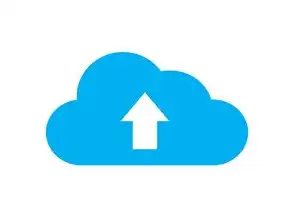
图片来源于网络,如有侵权联系删除
-
设置连接名称:在“连接名称”栏中输入一个便于识别的名称,如“阿里云服务器”,点击“下一步”。
-
输入登录密码:在“用户名”栏中输入阿里云服务器的用户名,如“root”,在“密码”栏中输入登录密码,点击“下一步”。
-
连接阿里云服务器:点击“连接”按钮,等待RealVNC客户端软件连接到阿里云服务器。
-
登录成功:当连接成功后,您将看到阿里云服务器的桌面界面,此时您就可以像在本地计算机上一样操作服务器了。
注意事项
-
确保阿里云服务器已开启VNC服务:在安装Linux操作系统时,需要安装VNC服务器软件,并配置好VNC服务。
-
设置安全组规则:在阿里云管理控制台中,添加一条安全组规则,允许TCP协议的指定端口(如5900)访问,以允许VNC客户端连接到服务器。
-
注意VNC端口映射:在设置VNC端口映射时,确保映射的端口与VNC服务器的端口一致。
-
防火墙设置:在本地计算机上,确保防火墙设置允许RealVNC客户端软件访问阿里云服务器的公网IP地址和VNC端口。
通过本文的介绍,相信您已经掌握了如何通过VNC连接阿里云服务器,在实际操作过程中,请根据您的具体需求调整设置,以确保远程桌面操作的稳定性和安全性,祝您在使用阿里云服务器时一切顺利!
本文链接:https://www.zhitaoyun.cn/2056924.html

发表评论